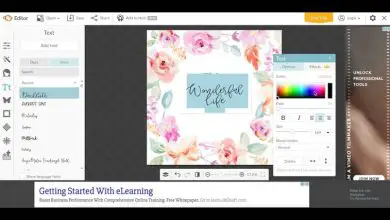Trucco: come attivare la modalità oscura su qualsiasi sito Web con Chrome
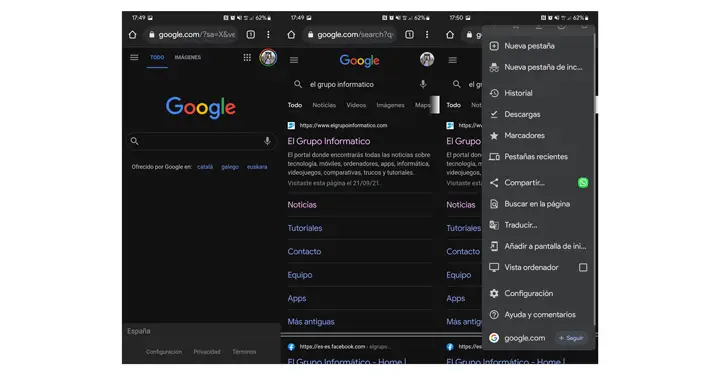
Se qualcosa caratterizza Google Chrome, sono le sue funzioni sperimentali, che possiamo attivare utilizzando i «flag» di Chrome, e grazie a loro abbiamo un’opzione che ci permetterà di attivare la modalità oscura su qualsiasi sito Web, con questo semplice trucco possiamo cambia il tema di tutti i siti web.
La modalità oscura è un tema che piace a tutti gli utenti, in quanto è un modo per cambiare i colori del tema corrente delle applicazioni e in questo caso possiamo farlo anche sui siti web, anche se non hanno l’opzione disponibile noi può attivarlo.
Modalità oscura su ogni sito web che visiti in Chrome
Chrome sta testando un’opzione con cui possiamo forzare la modalità oscura di tutti i siti Web che visitiamo, in questo modo potremo vedere i siti Web con uno sfondo molto più scuro e così potremo prenderci più cura dei nostri occhi e anche dare un tocco diverso ai siti web.
Segui questi passaggi per poter attivare la modalità oscura su tutti i siti Web di Google Chrome:
- Apri il tuo browser Google Chrome.
- Nella scheda indirizzo scrivi la seguente riga:
«chrome://flags»

- Con questo apriremo il pannello delle bandiere, opzioni sperimentali che possiamo attivare per modificare alcune funzionalità del nostro browser.
- Nella barra di ricerca scriveremo questo:
«forza la modalità oscura per i contenuti web»

- Ora dovremo cambiare il suo stato in «Abilitato».
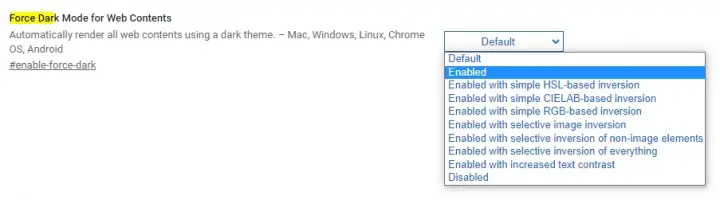
- Infine faremo clic su «Riavvia» e al riavvio di Chrome vedremo tutti i siti Web in modalità oscura.
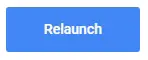
Attiva automaticamente la modalità oscura sui siti Web
Esiste un altro metodo con cui possiamo attivare o disattivare la modalità oscura dei siti Web che visitiamo da Chrome. In questo caso utilizzeremo anche il pannello «flags» di Chrome, anche se questa volta ti mostreremo come puoi farlo dal tuo cellulare, segui questi passaggi:
- Il primo passo sarà accedere ai flag di Chrome digitando la seguente riga nella barra degli indirizzi:
«chrome://flags»

- Ora digita quanto segue nella casella di ricerca:
«Casella di controllo dei siti Web scuri nell’impostazione dei temi»
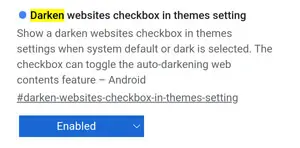
– Attivare la bandiera cliccando sul pulsante «Abilitato».
- Successivamente dovremo accedere alla configurazione del tema Chrome, per questo faremo clic sui tre punti che abbiamo nella parte in alto a destra.

- Fare clic su «Impostazioni».
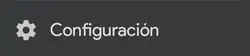
- Quindi fare clic su «Tema».

- Ora selezioniamo «Scuro» o «Predefinito di sistema» e abilitiamo la casella di controllo «Siti Web scuri».
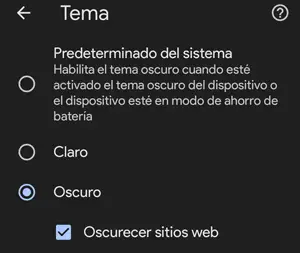
In questo modo possiamo vedere i siti Web in modalità oscura quando utilizziamo il tema scuro di Chrome o nel caso in cui impostiamo l’impostazione predefinita dal sistema, verrà attivato solo quando il nostro cellulare ha attivato la modalità oscura del sistema.
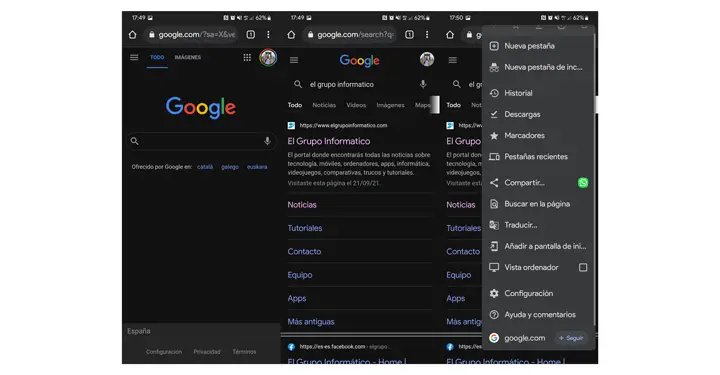
In alcune versioni di Chrome possiamo attivare o disattivare manualmente la modalità oscura, ovvero possiamo scegliere i siti Web in cui vogliamo utilizzare la modalità oscura o meno, quindi possiamo alternare tale modalità sui siti Web che non vengono necessariamente visualizzati. correttamente o perché vogliamo avere il web con uno sfondo chiaro.
Questa opzione si trova nel menu Chrome, sopra l’opzione di configurazione, ma potrebbe non apparire ancora ad alcuni utenti, dovremo solo attendere che Chrome si aggiorni per portare questa funzione alla versione finale e non come funzione sperimentale.
Con questo semplice trucco e pochissimi passaggi possiamo attivare la modalità oscura e cambiare l’aspetto di tutti i siti Web che visitiamo, perché ciò che fa è che tutti gli sfondi chiari dei siti Web cambiano in un colore molto più scuro per salvarne alcuni energia, energia e prenderci un po’ più cura dei nostri occhi nel caso in cui utilizziamo le nostre apparecchiature in ambienti bui o di notte.